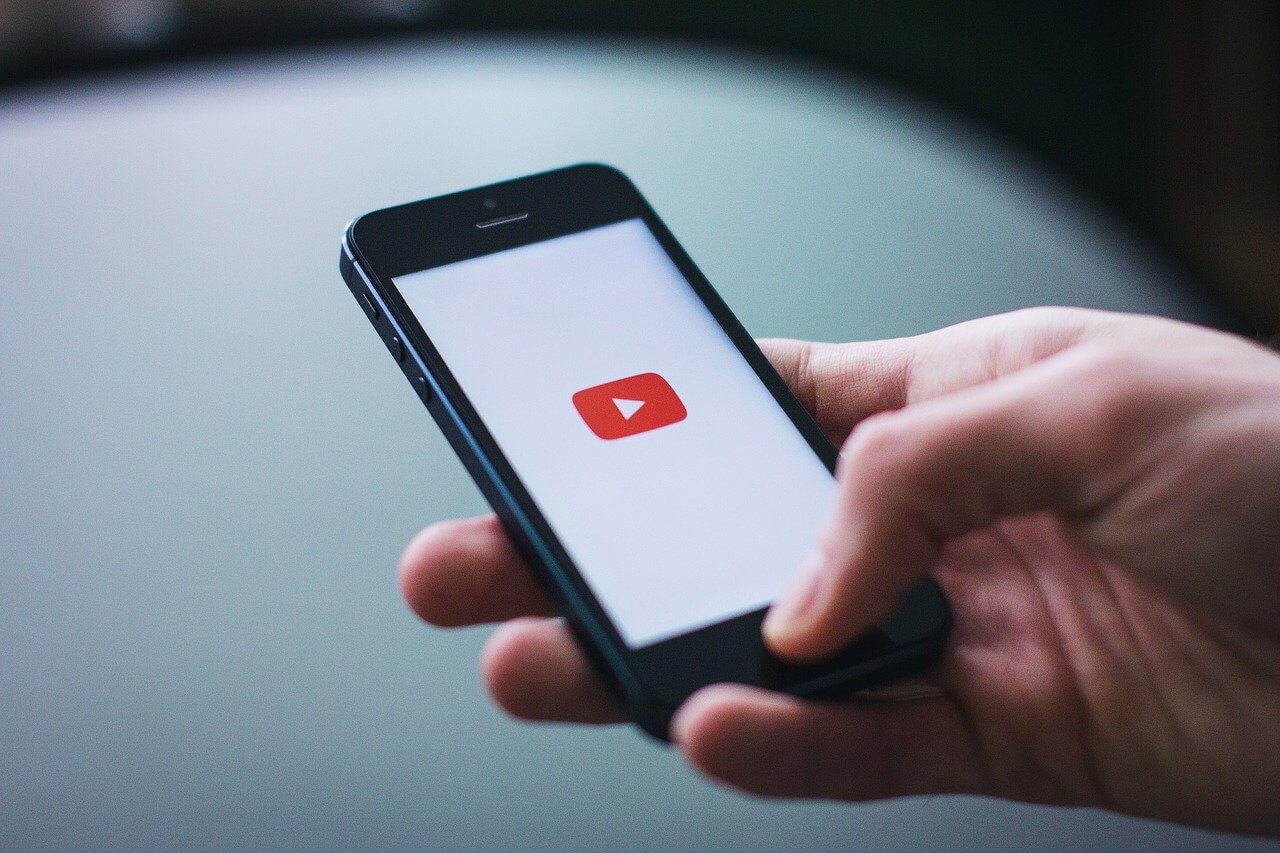Iframe Player APIを使えば、WebアプリにYouTubeプレーヤーを埋め込むことができます。
APIには、読み込む動画を指定するvideoIdというプロパティがあります。これを利用することでWebアプリに、YouTubeの好きな動画を埋め込むことができます。
GASを利用すれば、スプレッドシートと簡単に連携することができます。スプレッドシートに好きな動画のvideoIdを登録しておくことで、Webアプリで動画を選択することも可能です。
今回は、GASを使って、スプレッドシートに登録しているYouTubeの動画を選択し、再生できるWebアプリを作成してみます。
Webアプリの完成形
完成したWebアプリです。
再生する動画は、次の2パターンで再生することができます。
- videoIdをボックスに直接入力して動画再生
- スプレッドシートに登録しているvideoIdを選択して動画再生
スプレッドシートからの選択だけでなく、videoIdを入力して再生できるようにもなっています。
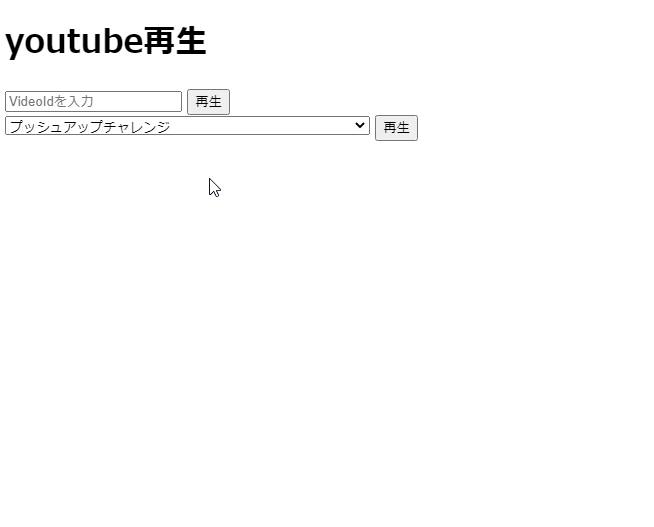
スプレッドシートは、次のように入力しています。A列に動画のタイトル、B列にその動画のvideoIdを入力しています。
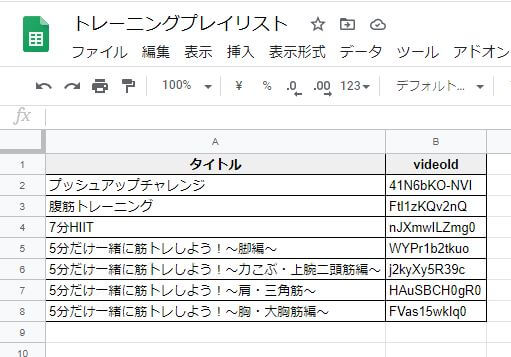
スプレッドシートの「タイトル」と「videoId」を読み込み、Webアプリのプルダウンで、再生する動画を選択できるようになります。
Webアプリは、次の4つのコードで作成しています。基本的な内容については、こちらの記事を参考にしてください。
const doGet = () => {
return HtmlService.createTemplateFromFile('index')
.evaluate()
.setTitle("YouTubeリピート")
.addMetaTag('viewport', 'width=device-width,initial-scale=1');
};
const getSpreadSheetData = () => {
//取得するスプレッドシート
const ss = SpreadsheetApp.openById("スプレッドシートのIDをここに入力");
const sheet = ss.getSheetByName("シートの名前をここに入力");
//スプレッドシートのデータを返す
return sheet.getDataRange().getValues();
};<!DOCTYPE html>
<html>
<head>
<base target="_top">
<?!= HtmlService.createHtmlOutputFromFile("css").getContent(); ?>
<meta name="viewport" content="width=device-width, intial-scale=1">
</head>
<body>
<h1>youtube再生</h1>
<div>
<input id="search-videoId" type="text" placeholder="VideoIdを入力">
<button id='search-play'>再生</button>
</div>
<div>
<select id='select-videoId'></select>
<button id='select-play'>再生</button>
</div>
<div id="player-container">
<div id="player"></div>
</div>
<?!= HtmlService.createHtmlOutputFromFile("js").getContent(); ?>
</body>
</html><style>
body {
max-width: 1000px;
}
#player-container {
position: relative;
width: 100%;
height: 0;
padding-bottom: 56.25%;
overflow: hidden;
}
#player-container iframe {
width: 100%;
height: 100%;
position: absolute;
top: 0;
left: 0;
}
</style><script src = "https://www.youtube.com/iframe_api"></script>
<script>
'use strict';
class App {
constructor() {
//YouTubePlayerクラスのインスタンスの作成
this.youTubePlayer = new YouTubePlayer();
}
mount() {
const searchPlayElement = document.getElementById("search-play");
const searchVideoIdElement = document.getElementById("search-videoId");
//search-playボタンを押したとき
searchPlayElement.addEventListener("click", () => {
//search-videoIdのプレイヤーを埋め込み
this.youTubePlayer.setIframeAPI(searchVideoIdElement.value);
});
const selectPlayElement = document.getElementById("select-play");
const selectVideoIdElement = document.getElementById("select-videoId");
//search-playボタンを押したとき
selectPlayElement.addEventListener("click", () => {
//search-videoIdのプレイヤーを埋め込み
this.youTubePlayer.setIframeAPI(selectVideoIdElement.value);
});
}
}
class YouTubePlayer {
//プレイヤーの埋め込み
setIframeAPI(videoId) {
//プレイヤーがすでに埋め込まれている場合
if(this.player) {
//埋め込みプレイヤーを削除
this.player.destroy();
}
this.player = new YT.Player("player", {
videoId: videoId,
events: {
"onReady": this.playerPlay
}
});
}
//プレイヤーの再生
playerPlay(event) {
event.target.playVideo();
}
}
//APIのJavaScriptコードが読み込まれると、APIによって呼び出される関数
function onYouTubeIframeAPIReady() {
//サーバーサイドの関数の呼び出し戻り値を受け取る
google.script.run.withSuccessHandler(setPlayList).getSpreadSheetData();
const app = new App();
app.mount();
}
//プルダウンリストの設置
const setPlayList = (items) => {
const playList = items;
//見出しの削除
playList.shift();
//select-videoIdに値を設置
const selectVideoIdElement = document.getElementById("select-videoId");
playList.forEach((item) => {
const option = document.createElement("option");
option.text = item[0];
option.value = item[1];
selectVideoIdElement.appendChild(option);
});
};
</script>
Webアプリとして導入
Webアプリとして使うためには、以下の記事を参考にしてください。
コード解説
スプレッドシートのデータ取得
コード.gsの次のコードで、スプレッドシートのデータを取得しています。
const getSpreadSheetData = () => {
//取得するスプレッドシート
const ss = SpreadsheetApp.openById("スプレッドシートのIDをここに入力");
const sheet = ss.getSheetByName("シートの名前をここに入力");
//スプレッドシートのデータを返す
return sheet.getDataRange().getValues();
};スプレッドシートと連携するために、スプレッドシートのIDとシート名を指定しています。こちらの記事を参考にしてください。
取得したデータは2次元配列で返されます。この配列に、YouTubeの動画タイトルとvideoIdが格納されます。
YouTubePlayerクラス
class YouTubePlayer {
//プレイヤーの埋め込み
setIframeAPI(videoId) {
//プレイヤーがすでに埋め込まれている場合
if(this.player) {
//埋め込みプレイヤーを削除
this.player.destroy();
}
this.player = new YT.Player("player", {
videoId: videoId,
events: {
"onReady": this.playerPlay
}
});
}
//プレイヤーの再生
playerPlay(event) {
event.target.playVideo();
}
}YouTubeを埋め込むためのIFrame Player APIを使用するクラスです。IFrame Player APIについてはこちらの記事を参考にしてください。
ボタンを押されたときに動作するAppクラスのmountメソッド
アプリのボタンを押されたときに動作するのが次のコードです。
mount() {
const searchPlayElement = document.getElementById("search-play");
const searchVideoIdElement = document.getElementById("search-videoId");
//search-playボタンを押したとき
searchPlayElement.addEventListener("click", () => {
//search-videoIdのプレイヤーを埋め込み
this.youTubePlayer.setIframeAPI(searchVideoIdElement.value);
});
const selectPlayElement = document.getElementById("select-play");
const selectVideoIdElement = document.getElementById("select-videoId");
//search-playボタンを押したとき
selectPlayElement.addEventListener("click", () => {
//search-videoIdのプレイヤーを埋め込み
this.youTubePlayer.setIframeAPI(selectVideoIdElement.value);
});
}addEventListenerでクリックを検知して、YouTubePlayerクラスのsetIframeAPIメソッドを実行しています。その際に、入力ボックス、プルダウンの選択のvideoIDを引数として渡しています。
サーバーサイドの関数を呼び出す
サーバーサイドのコード.gsの関数を呼び出すのが「google.script.run.withSuccessHandler(function)」です。サーバーサイドの関数が正常に実行された場合、指定した関数が実行されます。
//サーバーサイドの関数の呼び出し戻り値を受け取る
google.script.run.withSuccessHandler(setPlayList).getSpreadSheetData();この場合、サーバサイドのgetSpreadSheetData()を実行し、正常に実行された場合、setPlayList()が実行されます。
サーバーサイドの関数の戻り値は、指定した関数の引数として受け取ることができます。
この場合、スプレッドシートのタイトルとvideoIdの2次元配列を引数として受け取っています。
スプレッドシートの値をプルダウンに設定する
スプレッドシートの値を、プルダウンに設定するのが関数式setPlayListです。
getSpreadSheetData()で取得した2次元配列を引数として受け取ります。
引数として受け取る、2次元配列は次のようになります。
[
["タイトル", "videoId"],
["プッシュアップチャレンジ", "41N6bKO-NVI"],
["腹筋トレーニング", "Ftl1zKQv2nQ"],
["7分HIIT", "nJXmwILZmg0"],
["5分だけ一緒に筋トレしよう!~脚編~", "WYPr1b2tkuo"],
["5分だけ一緒に筋トレしよう!~力こぶ・上腕二頭筋編~", "j2kyXy5R39c"],
["5分だけ一緒に筋トレしよう!~肩・三角筋~", "HAuSBCH0gR0"],
["5分だけ一緒に筋トレしよう!~胸・大胸筋編~", "FVas15wkIq0"]
]タイトル行も配列に含まれているので、これを削除します。
//見出しの削除
playList.shift();shiftメソッドは配列の0番目の要素を取り除きます。取り除いた要素は戻り値として返されます。
const array = [0,1,2,3];
const shifted = array.shift();
console.log(array); //[1,2,3]
console.log(shifted); //0実際にプルダウンに設定するのが次のコードです。
playList.forEach((item) => {
const option = document.createElement("option");
option.text = item[0];
option.value = item[1];
selectVideoIdElement.appendChild(option);
});forEach()は、配列の要素ごとに関数を実行します。itemには、playListに格納されている2次元配列が1つずつ入ります。
まず、item = [“プッシュアップチャレンジ”, “41N6bKO-NVI”]で関数が実行されます。
次は、item = [“腹筋トレーニング”, “Ftl1zKQv2nQ”]で関数が実行され、同様にすべての要素に対して関数が実行されます。
実行される関数については、HTMLのselect要素に、option要素を追加しています。textにタイトル、valueにvideoIdを設定しています。